4 métodos fáciles y rápidos para convertir WRF a MP4 u otros formatos populares
El archivo WRF es el archivo de grabación creado por el programa WebEx Recorder de Cisco, que permite a los usuarios grabar todas las actividades de la pantalla en cualquier aplicación de su computadora. Hay dos formatos de archivos de grabación de WebEx: .WRF y .ARF.
Especialmente debido al nuevo coronavirus (2019-nCoV) que ha causado estragos en todo el mundo recientemente, las personas solo pueden aislarse y trabajar en casa. Bajo esta circunstancia, la demanda de la gente por la herramienta de grabación de video ha aumentado considerablemente, para guardar el contenido de conferencias en línea, aprendizaje electrónico, demostraciones, capacitación, etc. Y WebEx Recorder como una herramienta de grabación popular, ha sido ampliamente utilizado por muchos usuarios. Sin embargo, el archivo grabado creado por WebEx Recorder en formato WRF solo se puede reproducir con WebEx Player, no se puede reproducir en otros dispositivos portátiles como iPhone, iPad u otros dispositivos. Necesitas convertir WRF a MP4 u otros formatos compatibles populares y buenos para una reproducción fácil sin limitación. En esta publicación presentaremos cuatro métodos fáciles y rápidos para convertir MRF a MP4 en línea o sin conexión en computadoras Windows, Mac.
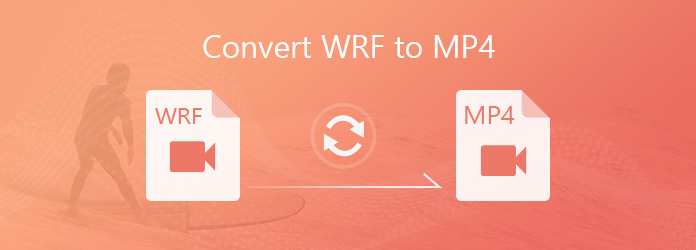
Parte 1. Cómo convertir WRF a MP4 con WebEx Player
El primer método que debe utilizar para convertir WRF a MP4 es con el reproductor de archivos WRF oficial y predeterminado: WebEx Player. No solo puede reproducir sus archivos WRF grabados, sino que también puede convertir WRF a MP4, WMV y SWF. WebEx Player es compatible con Windows y Mac OS, por lo que puede convertir WRF a MP4 fácilmente descargando WebEx Player en su computadora de acuerdo con el sistema operativo de su computadora.
Consulte la guía a continuación para aprender cómo convertir WRF a MP4 con WebEx Player.
Paso 1 Abra WebEx Player en su computadora, haga clic en Network Recording Player, luego elija Archive y haga clic Abierto para buscar y agregar el archivo WRF desde su computadora. Alternativamente, puede hacer doble clic en su archivo WRF para abrirlo con WebEx Player.
Paso 2 Una vez que el archivo WRF se haya abierto correctamente en WebEx Player, abra Archive menú y haga clic en Convertir y luego elija la opción "Formato MP4 (MPEG-4)" para establecer MP4 como formato de salida. Luego se abrirá un cuadro de diálogo que le permitirá elegir la ubicación donde desea guardar el archivo MP4 y cambiarle el nombre con el nombre que desee.
Paso 3 Haga clic en Configuración de contenido para obtener una vista previa del diseño de salida y elija la calidad del archivo MP4 de salida.
Paso 4 Haga clic en el botón Convertir para comenzar a convertir WRF a MP4.
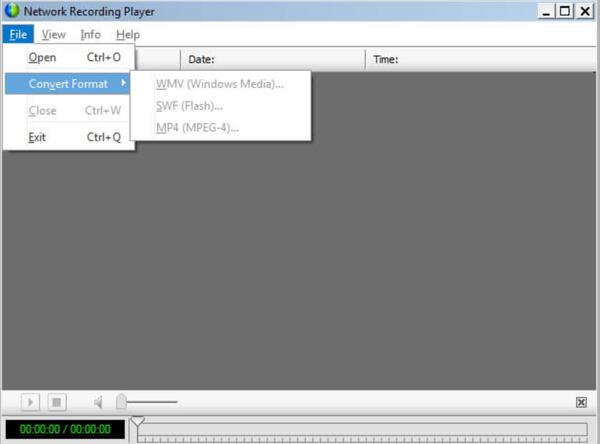
Parte 2. El mejor convertidor de archivos WRF a MP4 en línea
También sería conveniente utilizar un convertidor en línea gratuito para convertir WRF a MP4 y otros formatos populares si solo tiene las necesidades básicas de conversión. Pero no todos los convertidores de video en línea son compatibles con el formato de entrada WRF, aquí le recomendamos que utilice la herramienta de conversión en línea gratuita Online-Convert.
Paso 1 Abra el enlace del convertidor de video en línea WRF a MP4 en su navegador: https://video.online-convert.com/convert-to-mp4.
Paso 2 Haga Clic en "Seleccionar archivos" para cargar el archivo WRF que desea convertir, o puede arrastrar y soltar el archivo WRF a este archivo WRF al convertidor en línea MP4 directamente.
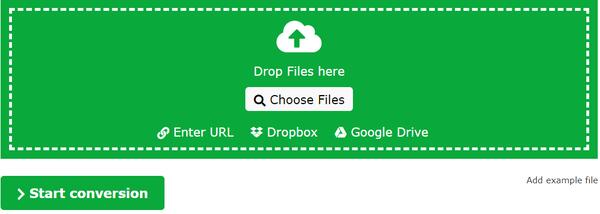
Paso 3 Después de cargar el archivo WRF correctamente, debajo del Configuraciones opcionales opción, puede elegir los parámetros del archivo de salida como la velocidad de bits, el códec de audio, la velocidad de fotogramas y otros.
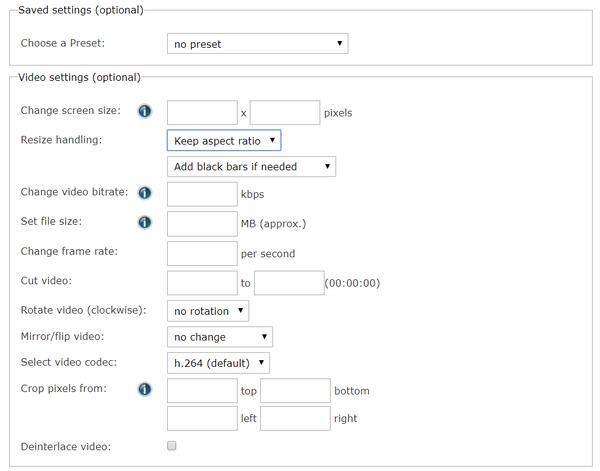
Paso 4 Haga Clic en Comience la conversión para iniciar la conversión de WRF a MP4.
Tenemos que admitir que existen varias desventajas para convertir WRF a MP4 con el convertidor de video en línea, verifique los detalles a continuación:
La carga de archivos WRF de gran tamaño requiere mucho tiempo
Incluso lleva mucho tiempo cargar un archivo WRF de tamaño pequeño que solo ocupa unos pocos cientos de KB. Por lo tanto, será difícil convertir archivos WRF de gran tamaño.
Internet estable es importante
Si su Internet no es estable, la conversión de WRF a MP4 con el convertidor en línea llevará mucho tiempo y demorará.
Consejos: Este convertidor de WRF a MP4 en línea gratuito también tiene una extensión de Google disponible, cuyo nombre es Convertidor de archivos gratuito Pro, también puedes intentarlo.
Parte 3. El mejor convertidor para convertir WRF a MP4 y otros formatos populares
Como puede ver, existen limitaciones para convertir WRF a MP4 con WebEx Player y el convertidor en línea, WebEx Player solo admite tres formatos de salida, incluido MP4, y el convertidor de video en línea rara vez admite el formato de entrada WRF, y mucho menos la tasa de éxito de conversión. y la eficiencia depende en gran medida de una conexión a Internet buena y estable. Si desea convertir WRF a cualquier formato de video popular sin ninguna limitación, le recomendamos que utilice Tipard Video Converter Ultimate, que puede convertir más de 500 formatos multimedia para su reproducción en cualquier dispositivo convencional como iPhone, iPad, iPod, Samsung, Huawei, Xiaomi, Sharp, etc.
- 1. Convierta WRF a MP4, AVI, MKV, MOV, FLV, WebM, TS, etc. en más de 500 formatos de video / audio a una velocidad 60 veces más rápida, se admite video 4K.
- 2. Extraiga el DVD a cualquier formato de video / audio popular y copie el DVD a un archivo ISO / carpeta de DVD / MPG sin pérdida de calidad.
- 3. Edite efectos de video fácilmente con el editor de video incorporado para agregar marcas de agua, recortar, fusionar, recortar, rotar, aplicar filtros a su video.
- 4. Compatible con Windows y Mac OS.
Pasos para convertir WRF a cualquier video popular con Tipard Video Converter Ultimate.
Paso 1. Convierta WRF a MP4 con WebEx Player
Dado que el archivo WRF solo se puede abrir con WebEx Player, Tipard Video Converter Ultimate no admite el formato de entrada WRF, por lo que debe convertir WRF a MP4 con WebEx Player con los pasos introducidos en Parte 1.
Paso 2. Importe el archivo WP4 convertido al convertidor Tipard WRF
Descargue gratis este convertidor Tipard WRF e inícielo en su computadora, luego haga clic en el botón grande más en la interfaz principal del software para importar el archivo MP4 convertido del formato WRF. Alternativamente, puede arrastrar el archivo MP4 y soltarlo directamente en el software. Puede importar varios archivos WRF convertidos al mismo tiempo.

Paso 3. Seleccione el formato de salida que desee
Seleccione el formato de salida que desee en la esquina derecha, este convertidor WRF admite conversión de video 4K UHD y 1080p HD, para que pueda obtener un archivo WRF convertido en MKV, AVI, FLV y formatos más populares con alta calidad.

Paso 4. Edite el archivo MRF antes de la conversión
Si necesita editar los efectos de video del archivo WRF grabado antes de convertirlo a otros formatos, haga clic en el botón Editar debajo del archivo de video para ingresar a la interfaz de edición de video.

Luego puede rotar y recortar video, ajustar los efectos de video en contraste, saturación, tono, iluminar el video y agregar filtros, marca de agua a su video. Además, también puede cambiar la configuración de su pista de audio y subtítulos de video.

Paso 5. Convierta WRF a otros formatos
Después de realizar bien todos los ajustes, seleccione la ubicación de salida para guardar los archivos WRF convertidos y haga clic en Convertir todo para comenzar a convertir WRF a otros formatos.
Parte 4. Preguntas frecuentes sobre la conversión de WRF a MP4
1. ¿Qué es un archivo WRF?
WebEx Recorder de Cisco crea un archivo WRF, con la extensión .wrf. Este archivo generalmente se usa para grabar conferencias en línea, demostraciones, capacitación y tareas similares que necesitan capturar cualquier actividad en la pantalla de su computadora.
2. ¿Cómo abrir archivos WRF? ¿VLC puede reproducir archivos WRF?
Los archivos WRF solo se pueden abrir y ver con programas de WebEx como WebEx Player o WebEx Recorder, VLC Player no puede reproducir archivos WRF directamente.
3. ¿Cómo editar la grabación de WebEx?
Si desea editar los archivos grabados de WebEx, que están en formato WRF, puede seguir la guía en la Parte 3 para convertir WRF a MP4 o cualquier otro formato popular, luego use Tipard Video Converter Ultimate para editar la grabación de WebEx con su editor integrado.







